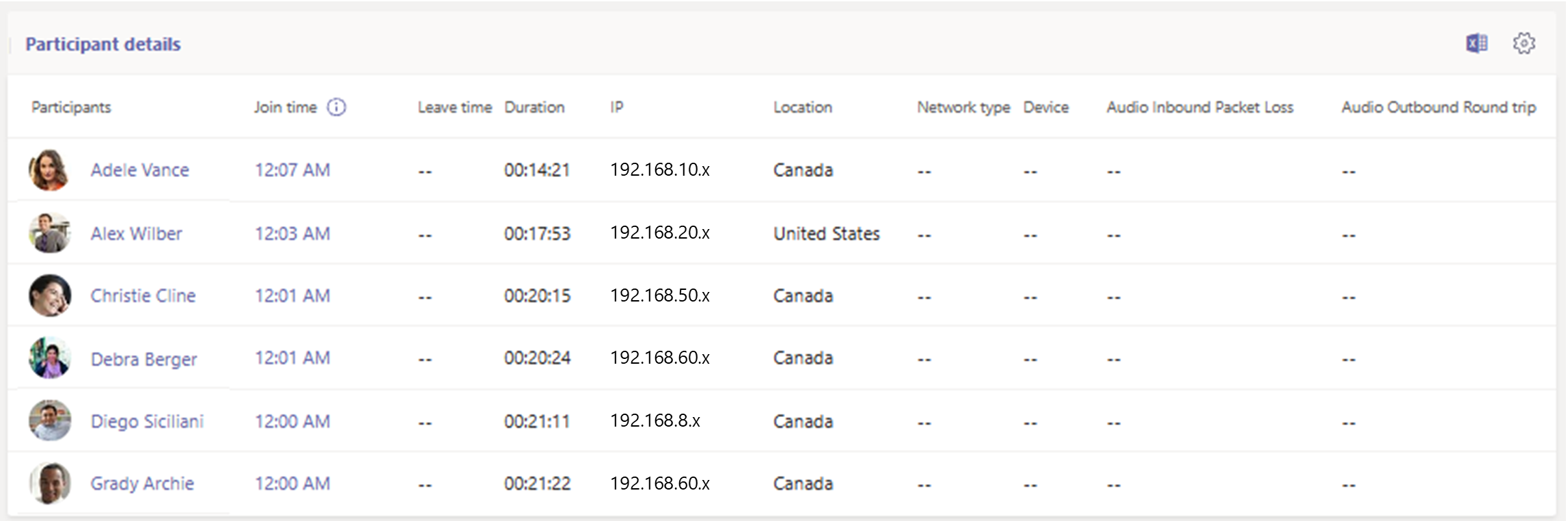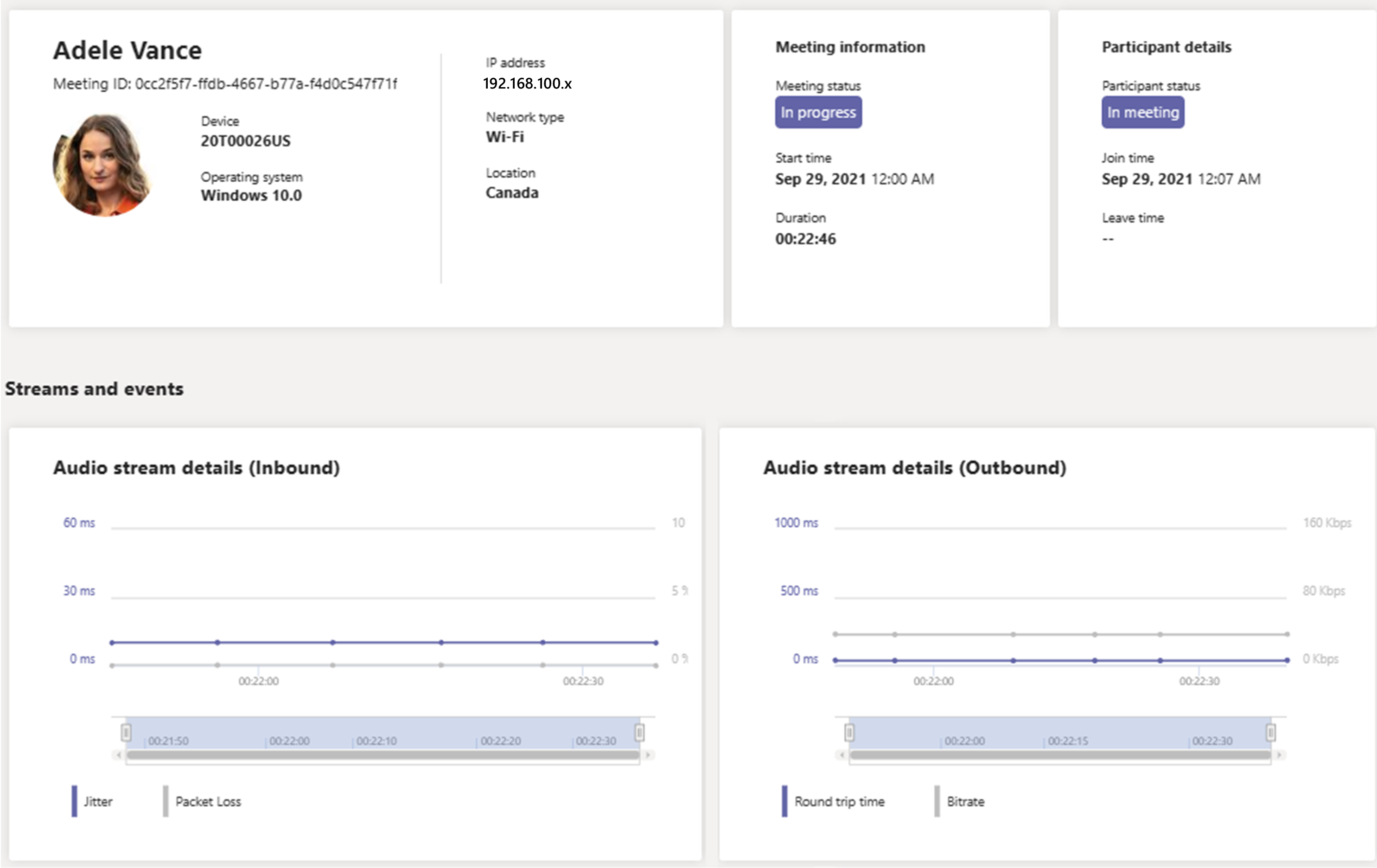本文介绍如何使用 Real-Time Analytics (RTA) 排查单个用户的Microsoft Teams 会议质量不佳的问题。 如果具有以下角色之一,则可以访问 Real-Time Analytics:
- Teams 管理员
- Teams 通信支持专家
- Teams 通信支持工程师
有关 Teams 管理员角色的详细信息,请参阅 使用 Microsoft Teams 管理员角色来管理 Teams。
Real-Time Analytics 允许 IT 管理员查看其重要用户的计划会议,并查看音频、视频、内容共享和网络相关问题。 作为管理员,可以使用此遥测在会议期间调查这些问题并实时进行故障排除。
Real-Time Analytics 在商业版、GCC 和 GCC High 中提供。
还可以针对正在进行的会议中出现的音频问题设置警报。 有关详细信息,请参阅正在进行的 会议音频质量问题的警报。
什么是 Real-Time 分析?
目前,在会议结束后,Teams 管理员可以通过 通话分析 对个人会议进行故障排除。 Real-Time Analytics 允许管理员在安排的会议进行时对会议进行故障排除。
Real-Time Analytics 显示有关 Microsoft 365 帐户中每个用户的 Teams 会议的详细信息,并实时更新。 它包括有关设备、网络、连接、音频、视频和内容共享问题的信息,这将有助于管理员更有效地排查通话质量问题。
作为 Teams 管理员,你可以完全访问每个用户的所有实时遥测数据。 此外,还可以将Microsoft Entra角色分配给支持人员。 若要了解有关这些角色的详细信息,请参阅 向支持人员和技术支持人员授予权限。
在何处查找每用户实时故障排除遥测数据
若要查看用户的所有会议信息和数据,请转到 Teams 管理中心。 在 “用户>管理用户”下,选择一个用户,然后在用户的个人资料页上打开“ 会议 & 呼叫 ”选项卡。 在 “最近召开的会议”下,有一个用户在过去 24 小时内参加的会议列表,其中提供了实时遥测数据,包括任何正在进行的会议。 如果会议未进行或没有实时遥测数据,则会在 “过去会议”下列出。
对于拥有Teams 高级版许可证并保留 7 天的所有用户,实时遥测数据会自动收集。 对于没有Teams 高级版许可证的用户,仅当你在 Teams 管理中心访问正在进行的会议时,才会收集实时遥测数据,并且会保留 24 小时。
若要获取有关正在进行的会议的参与者的其他信息(包括其设备、网络和音频统计信息),请在 “最近召开的会议 ”中找到会议,并选择“ 参与者” 列下的链接。
若要查看正在进行会议的给定用户的遥测数据,包括有关设备、网络、音频、视频和内容共享详细信息的信息,请选择 会议 ID。
Real-Time Analytics 中提供的详细信息和度量值
设备信息
| 名称 | 描述 | 空值的可能原因 |
|---|---|---|
| 音频捕获设备 | 音频捕获设备的名称 (例如正在使用的麦克风) | 系统可能没有与设备关联的名称 (例如远程桌面或虚拟机“远程音频”设备) |
| 音频呈现设备 | 音频呈现设备的名称 (例如,扬声器或耳机) 正在使用中 | 系统可能没有与设备关联的名称 (例如远程桌面或虚拟机“远程音频”设备) |
| 视频捕获设备 | 正在使用的视频捕获设备的名称 | 用户未从受监视的终结点发送视频 |
连接信息
| 指标 | 单位/可能的值 | 说明 | 空值的可能原因 |
|---|---|---|---|
| 网络类型 | •以太网 • Wi-Fi |
正在使用的网络连接类型 | |
| Wi-Fi 强度 | • 优秀:-50 dBm 或更大 • 良好:-51 dBm 到 -64 dBm • 差:-65 dBm 或更低 |
接收的信号强度指示器 (RSSI) 用户当前 Wi-Fi 连接(以分贝-毫瓦为单位) | 用户未连接到 Wi-Fi |
| Wi-Fi 通道 | 整型 | Wi-Fi 网络接入点广播的通道 | 用户未连接到 Wi-Fi |
| 物理类型 | String • 示例:802.11ac |
正在使用的无线基础结构类型 | 用户未连接到 Wi-Fi |
| Wi-Fi 带 | 2.4 GHz 或 5 GHz | 用户连接到的 Wi-Fi 带 | 用户未连接到 Wi-Fi |
| 位置 | String | 用户所在的国家/地区 | 用户的位置信息被阻止或不可用 |
| 本地 IP 地址 | 字符串 (IP:端口) | 用户终结点和媒体端口的本地 IP 地址 | |
| 服务器自反 IP 地址 | 字符串 (IP:端口) | 用户终结点和媒体端口的公共 IP 地址 | |
| 连接类型 | UDP 或 TCP | 正在使用的传输层协议;UDP 是实时媒体的首选 |
用户信号
用户信号标识用户是否积极参与呼叫、不说话但未静音或静音。 目前,用户信号仅适用于音频。
| 形式 | 可能的值 | 说明 |
|---|---|---|
| 音频 | • 无静音,参与者演讲 • 取消静音,不说话 •温和 |
指示用户对通话的音频部分的行为 |
音频
| 衡量指标名称 | 单位 | 良好阈值 | 说明 |
|---|---|---|---|
| 抖动 | 毫秒 | 小于 30 毫秒 | 抖动是数据流数据包延迟变化的度量值。 当抖动过高时,音频可能会变得不断续续。 Real-Time Analytics 显示网络间到达抖动,而不是音频抖动。 |
| 丢包 | 百分比 | 小于 5% | 数据包无法到达其目标时,会发生数据包丢失。 丢失的数据包百分比取决于发送的数据包总数。 |
| 往返时间 (RTT) | 毫秒 | 小于 500 毫秒 | 往返时间是单个数据包从客户端传送到远程终结点并返回客户端所需的时间。 往返时间过长可能会导致流播放延迟。 高 RTT 的一个示例是,由于延迟,会议中的两个人无意中互相交谈。 仅针对出站音频显示。 |
| 比特率 | 千位每秒 (Kbps) | 大于 24 Kbps | 以千位/秒为单位表示的音频流的吞吐量。 |
| 编解码器 | String • 示例:SATIN |
仅信息 | 显示正在发送和接收的音频编解码器。 可以接收与发送的编解码器不同的编解码器。 |
| 局部愈合比率 | 比率 | 小于 0.07 | 指示何时在入站音频流的本地终结点上调用音频愈合程序。 最终用户将高愈合器使用体验为“断断续续的音频”。 |
视频
| 衡量指标名称 | 单位 | 良好阈值 | 说明 |
|---|---|---|---|
| 往返时间 (RTT) | 毫秒 | 小于 500 毫秒 | 往返时间是单个数据包从客户端传送到远程终结点并返回客户端所需的时间。 往返时间过长可能会导致流播放延迟。 高 RTT 的一个示例是,由于延迟,会议中的两个人无意中互相交谈。 |
| 比特率 | 兆位每秒 (Mbps) | 仅信息 | 以每秒兆位表示的视频流的吞吐量。 |
| 帧速率 (视频) | 帧/秒 | 360p 或更高版本:25-30 FPS 270p 或更低:7-15 FPS |
对于出站视频流,帧速率 (FPS) 是客户端每秒发送的视频帧数。 此处低于预期值可能表示系统资源限制、网络带宽不足或视频捕获设备运行不当。 不同的分辨率具有不同的可接受 FPS 范围。 |
| 编解码器 | String | 仅信息 | 显示出站视频流的视频编解码器和呈现模式。 (示例:H264 SW HW 指示使用软件和硬件渲染的 H264 视频流。) |
| 解决方案 | 像素 | 仅信息 | 正在发送的视频的分辨率。 出站视频分辨率是动态的,具体取决于会议中终结点的最高要求。 如果没有任何客户端在大于 640 x 360 的帧中显示该用户的视频,则支持 1920 x 1080 视频的客户端将仅发送 640 x 360 的视频 |
| 源冻结计数 | 计数 | 小于 2 | 相机在拉伸时超过一秒未生成新帧的次数。 对于视频,此指标通常指示设备以请求格式生成内容时出现问题。 |
| 丢失恢复尝试率 | 计数 | 小于 21 | 指示请求从网络丢失中恢复导致视频冻结的次数。 此值通常是由网络上的数据包丢失引起的,根据丢失的性质,可能会导致短到长时间的冻结。 缓解网络丢失源应提高质量。 |
| 视频编码器硬件故障 | Boolean | False | 此标志指示硬件编码组件出错。 通常,Teams 通过回退到软件编码来处理视频编码器错误,但如果终结点没有足够的处理能力,软件编码可能会导致性能下降。 |
应用程序共享 (VBSS)
| 衡量指标名称 | 单位 | 良好阈值 | 说明 |
|---|---|---|---|
| 丢包 | 百分比 | 小于 5% | 数据包无法到达其目标时,会发生数据包丢失。 丢失的数据包百分比取决于发送的数据包总数。 |
| 往返时间 (RTT) | 毫秒 | 小于 500 毫秒 | 往返时间是单个数据包从客户端传送到远程终结点并返回客户端所需的时间。 往返时间过长可能会导致流播放延迟。 高 RTT 的一个示例是,由于延迟,会议中的两个人无意中互相交谈。 |
| 比特率 | 兆位每秒 (Mbps) | 仅信息 | 以每秒兆位表示的 VBSS 流的吞吐量。 |
| 帧速率 | 每秒帧数 (FPS) | 仅信息 | 对于 VBSS,帧速率是内容感知的,以确保发送尽可能多的帧,以确保良好的体验,同时避免在不需要时发送帧。 例如,在屏幕上共享文本文档只需要每秒一帧即可产生良好的体验,而共享具有更多活动的视频或内容会将每秒帧数增加到最大 30 FPS,以产生更流畅的体验。 |
| 编解码器 | String | 仅信息 | 显示 VBSS 流的编解码器和呈现模式。 (示例:H264 SW HW 指示使用软件和硬件渲染的 H264 VBSS 流。) |
| 解决方案 | 像素 | 仅信息 | 正在发送和接收的 VBSS 流的解析。 |
| 规范化冻结持续时间 | 每分钟毫秒数 | 小于 25 | 此指标是在接收器端观察到的视频冻结率,以每分钟活动视频的冻结数毫秒为单位表示。 无损失网络的值应为 0。 视频冻结通常是由网络丢失引起的。 较大的损失百分比或短时间的高损失爆发可能导致更高的规范化冻结。 |
| 平均波次帧速率 | 每秒帧数 (FPS) | 大于 0.15 | 传入视频帧速率的和谐平均值。 这通常表示传入帧的规律性以及帧速率。 低值可能源于传入帧中的抖动、冻结、突发到达和低 FPS 本身。 这些通常与网络问题相关,但 (很少) 也可能由设备不产生一致的输出帧速率所致。 |
| 音频/视频同步 | 毫秒 | 介于 -900 毫秒到 900 毫秒之间 | 此指标指示音频/视频同步(以毫秒为单位)。 同步值计算为 (audioDelay – videoDelay) 。 正值表示音频落后,负值表示视频落后。 音频视频同步问题可能是由各种因素引起的,其中最常见的因素包括捕获设备错误和网络问题,一种模式比另一种模式延迟更多。 |
| 丢失恢复尝试率 | 计数 | 小于 21 | 指示请求从网络丢失中恢复导致视频冻结的次数。 此指标通常是由网络上的数据包丢失引起的,根据丢失的性质,可能会导致短到长时间的冻结。 缓解网络丢失源应提高质量。 |
| 源冻结计数 | 计数 | 小于 75 | 出站屏幕共享在拉伸时超过一秒未生成新帧的次数。 对于屏幕共享,此值可能与屏幕捕获的权限相关,也可能是由于捕获屏幕内容时导致故障的性能问题导致的。 |
| 视频编码器/解码器硬件故障 | Boolean | False | 此标志指示硬件编码 (或解码) 组件引发错误。 通常,此类错误由应用程序通过回退到软件编码/解码来处理,但如果终结点没有具有足够处理能力的 CPU,可能会导致性能下降。 |
CPU 和电池详细信息
| 衡量指标名称 | 单位 | 良好阈值 | 说明 |
|---|---|---|---|
| 系统 CPU 使用率 | 百分比 | 小于 80% | 调用期间消耗的系统 CPU 资源的百分比。 如果系统 CPU 使用率相对于 Teams 应用 CPU 使用率较高,则它可以指示主机上的资源争用。 |
| Teams 应用 CPU 使用率 | 百分比 | 小于 80% | 在调用期间 Teams 应用专门消耗的系统 CPU 资源的百分比。 |
| 电池电量 | 充电或百分比 | 大于 10% | 如果终结点将电池作为电源,则此指标指示剩余电池的百分比,或者设备是否已接通电源并充电。 |
支持实时遥测的客户端平台
- Windows
- macOS
- Android
- iOS
- Teams Web 客户端 (包括 VDI 1.0 和 VDI 2.0)
实时遥测在旧版 Teams 中不可用。 如果没有可用的遥测数据,请尝试更新客户端。
支持实时遥测的 Teams 设备
- Teams 显示
- Teams 手机
- Teams 会议室
- Surface Hub 上的Teams 会议室
注意
Real-Time Analytics 不支持使用云视频互作 (CVI) 解决方案加入会议的设备。
限制
- 实时遥测仅适用于已安排的会议和立即开会。 对于 PSTN、1:1 呼叫和组呼叫,实时遥测不可用。
- 实时遥测不支持会议中的仅查看参与者。
- 实时遥测仅适用于实时事件和市政厅的演示者。 它不适用于直播活动或市政厅与会者。
- 如果外部参与者加入会议,则其显示名称显示为 无法 保留跨租户隐私。 不支持匿名用户的实时遥测,这些用户将从 Real-Time Analytics 中的参与者列表中排除。
- 如果会议时间超过 3 小时,则实时遥测仅在 过去 3 小时内可用。
- 如果组织的用户加入联合会议但未组织会议,该组织只会在实时遥测中查看其用户的详细信息。 组织联合会议的组织将看到所有参与者。